Как да инсталирам Prestashop?
Инсталирането на PrestaShop не изисква особени знания, но е времеемко за начинаещите потребители, затова ние използваме системата Softaculous, която автоматизира почти напълно този процес, така че от вас да се изисква единствено попълването на няколко полета. Softaculous ще създаде таблици в базата данни, ще инсталира уеб системата, ще настрои правата на потребителите и ще модифицира конфигурационните файлове.
За да инсталирате PrestaShop система, е необходимо да влезете във вашия cPanel с потребителско име и парола. Отидете до секцията Softaculous Apps Installer:
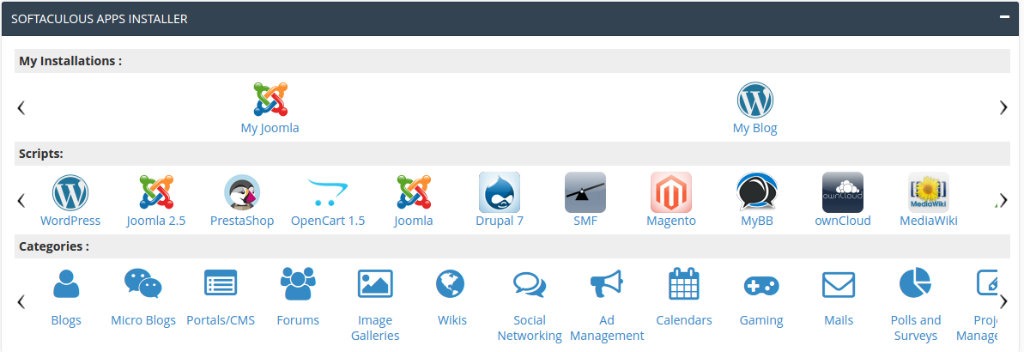
От Scripts, изберете PrestaShop и ще видите следната страница:
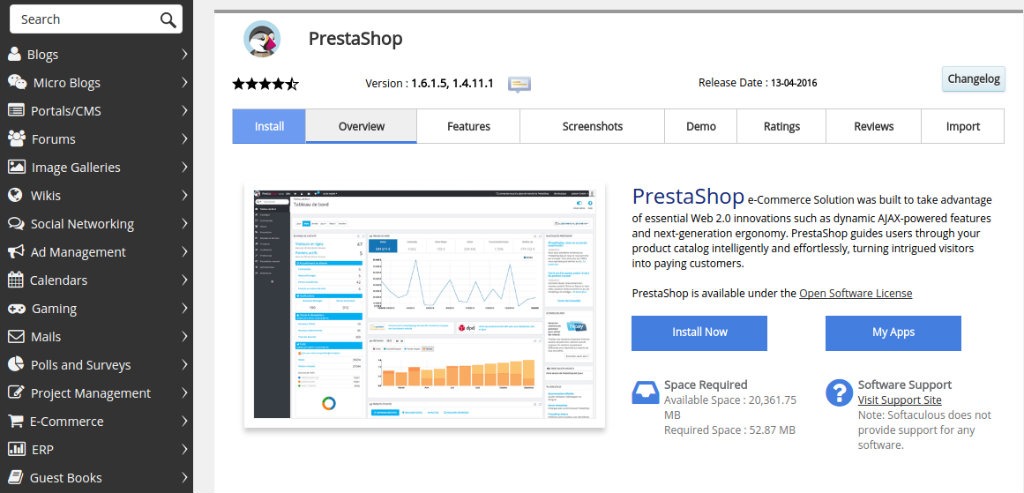
Тук, можете да откриете много разнообразна информация за PrestaShop системата като: функционалности, ревюта, снимки, демота и много други. Това, което представлява интерес за вас е дисковото пространство. Ако отговаряте на изискванията, моля кликнете върху бутона Install. Това ще ви отведе до полетата, които е необходимо да попълнете преди PrestaShop да бъде инсталиран на вашия хостинг.
Полетата са разделени в няколко секции. Ще ги разгледаме поотделно.
Настройки за инсталационния процес
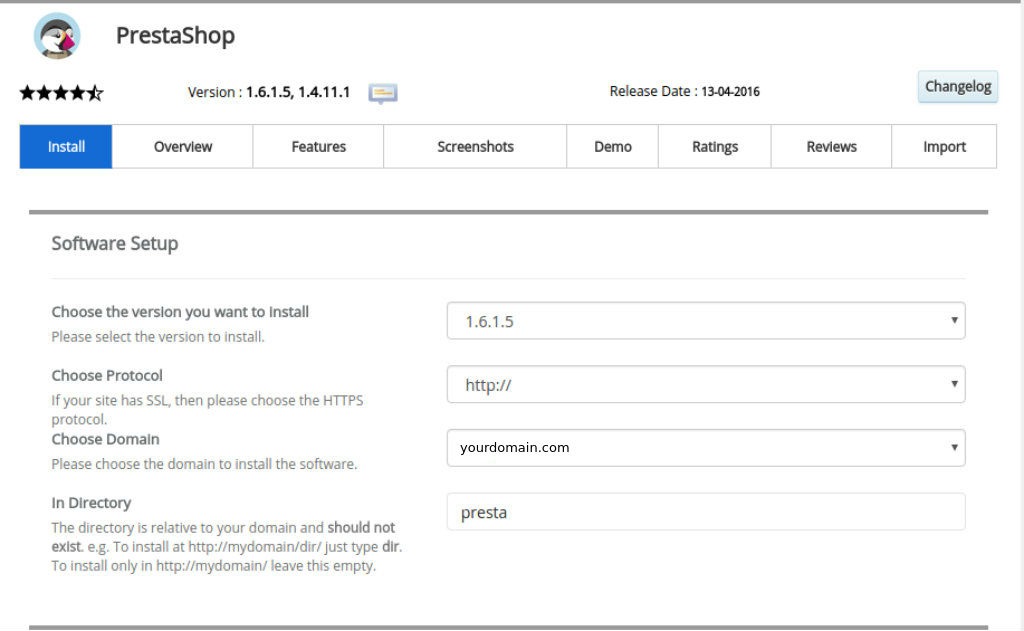
Choose the version you want to install - Тук е необходимо от падащото меню да изберете коя версия на PrestaShop искате да бъде инсталирана.
Choose Protocol - Тук е необходимо от падащото меню да посочите протокол за вашия уеб сайт. Ако имате закупен SSL сертификат, изберете https, в противен случай останете на http.
Choose Domain - Тук е необходимо от падащото меню да изберете домейна, който желаете да използвате за уеб системата.
In Directory - В това поле е нужно да въведете мястото, където ще се инсталира PrestaShop. Например, ако желаете да се намира директно на http://mydomain , оставете полето празно, в противен случай, адресът ви ще изглежда по този начин: http://mydomain/presta.
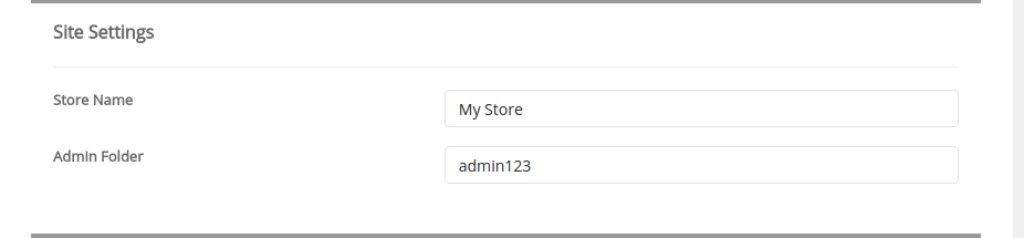
Store Name - Тук можете да въведете име на електронния магазин.
Admin Folder - Тук е необходимо да въведете слъг, чрез който ще отваряте администраторския панел. Например, ако оставите полето по този начин, URL адресът за вход до администраторския панел ще бъде: http://mydomain/admin123 .
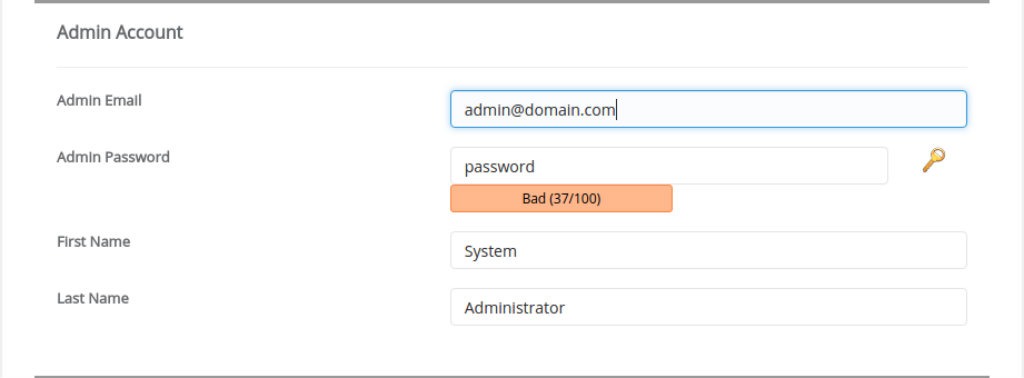
Admin Email - Тук е необходимо да посочите и-мейл адрес за администраторския профил.
Admin Password - Тук е необходимо да посочите парола за администраторския профил.
First Name - Тук е необходимо да въведете името си.
Last Name - Тук е необходимо да въведете фамилията си.
Разширени настройки
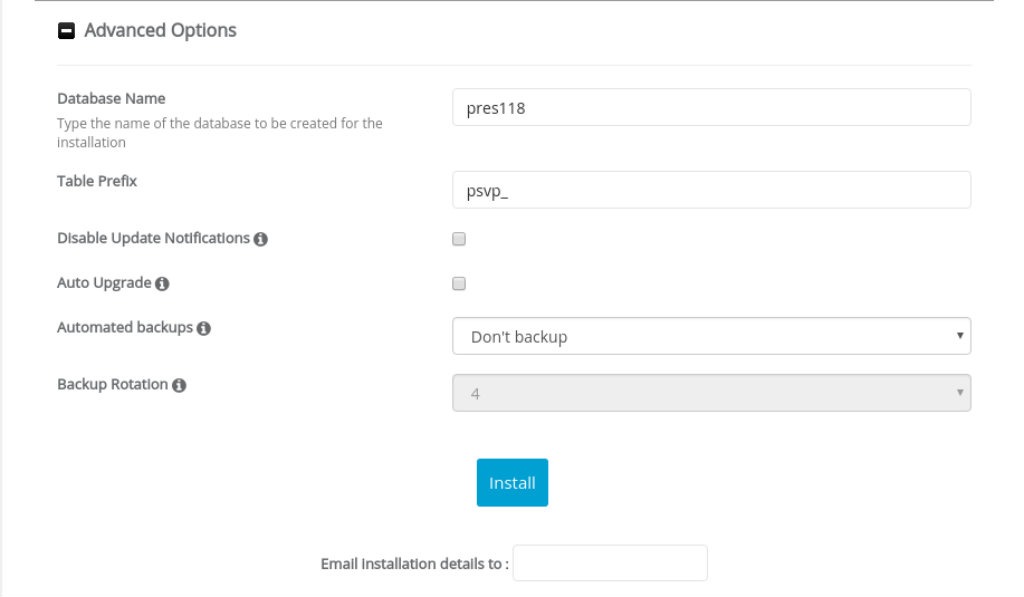
Database Name - Тук е необходимо да въведете име на базата данни за системата.
Table Prefix - Тук е възможно да въведете префикс за името на базата данни за PrestaShop. Ако не желаете, оставете полето празно.
Disable Update Notifications - Ако активирате тази опция, то вие няма да получаваме и-мейл известяване за този уеб сайт.
Automated backups - Тук е необходимо от падащото меню да изберете дали и кога да бъде правено резервно копие на PrestaShop системата.
Backup Rotation - Тази опция е свързана с предишната - Automated backups. Ако предишната е включена при тази е необходимо да изберете дали и колко стари копия да бъдат изтривани при направа на ново резервно копие. Преди да преминете към инсталиране на проекта, въведете вашия и-мейл адрес.
Важно:
След като приключите и с тази опция, кликнете върху Install бутона. След това ще започне инсталацията на PrestaShop. До няколко минути ще можете да започнете да предлагате и продавате с PrestaShop.





